Помощната програма на символните карти в Microsoft Windows едоста популярен и познат на много потребители на Windows като част от операционната система от най-ранните си времена. Тя ви позволява да вмъквате специални символи, т.е. символи или шрифтове, които не са достъпни по друг начин, в документите си като есета, статии, доклади, истории, имейл и т.н. Въпреки че знаехте, че можете да създадете свои собствени специални символи с помощта на инструмент, който също идва вграден право в Windows? Private Character Editor е интегрирано приложение за Windows, което ви позволява да издълбавате персонализирани герои от нулата. В този урок ще ви преведем през поетапния процес на използване на личен редактор на символи, за да създадете свои собствени специални герои.
Ако сте в Windows 7, можете да отворите този инструментот менюто "Старт"> Всички програми> Аксесоари> Системни инструменти> Редактор на персонални символи. Намирането му в Windows 8 обаче може да бъде малко сложно, тъй като не се показва в екрана с всички приложения. Ако използвате Windows 8, преминете към началния екран и напишете „private“ и той веднага ще се появи в резултатите от търсенето. Самото приложение изглежда и се държи еднакво в Windows 7 и Windows 8.
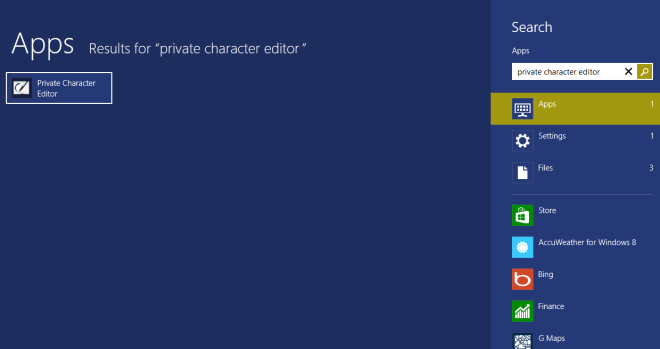
Частният редактор на символи се стартира в работен режими ви представя прозорец „Изберете код“ при стартиране. Първото нещо, което трябва да направите, е да изберете шестнадесетичен код за символа или символа, който предстои да създадете. Просто изберете шестнадесетичен код от наличните полета и натиснете ОК.
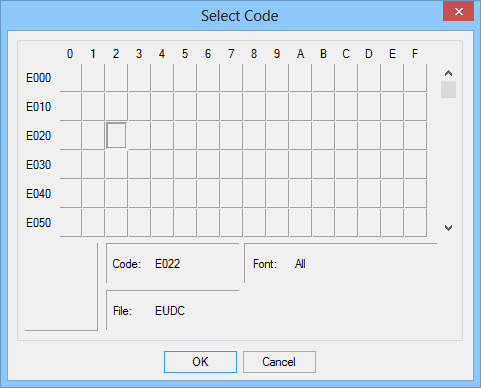
Избирайки шестнадесетичния код, вие ще бъдетепредставено с работното ви пространство, съдържащо празна решетка, където можете да рисувате и създавате всичко, което искате. Лентата с инструменти отляво ви помага да създадете желания си персонаж по множество начини и носи инструменти като молив, четка, права линия, кухи и пълни правоъгълници, кухи и пълни елипса, избор на правоъгълна форма и свободна форма и гума. Използвайки комбинация от тези инструменти, можете да създадете вашите герои в решетката 50 x 50, като рисувате в полетата с минус. Приложението също ви позволява да копирате, поставяте и изтривате неща от менюто Редактиране.
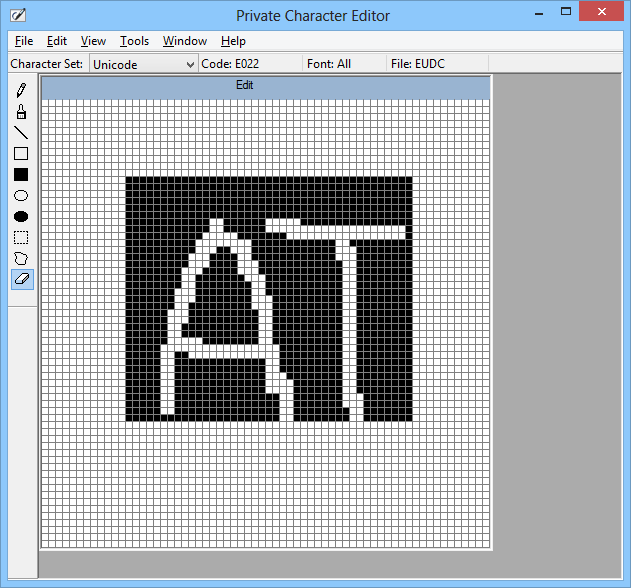
Частният редактор на персонажи предлага другоинтересна функция, наречена Справка. Това ви позволява да избирате от съществуващите символи, т.е. знаците, които по подразбиране се доставят с Windows, и да ги използвате като ориентир, за да ви помогне да очертаете свои. Можете също да плъзнете върху която и да е част от препратката, за да я изберете, и да копирате избраната област в прозореца на редактора. За да се покаже справка, щракнете върху Прозорец> Справка ...
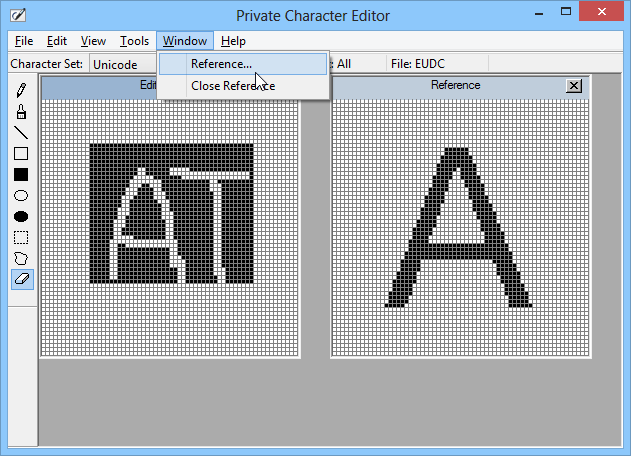
След това изберете прозореца, който искате да вмъкнете или покажете като ориентир. Можете също да щракнете върху бутона Font и да изберете различен стил на шрифт за героя.
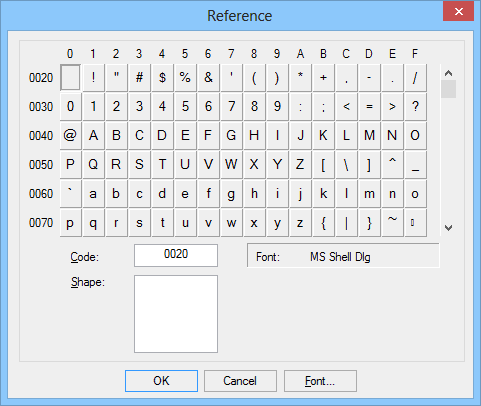
След като сте готови да създадете знака или символаспоред вашия вкус, време е да запазите крайния резултат. Частният редактор на символи ви позволява да свържете героя или с всички налични шрифтове, или само с определен шрифт. За да направите това, щракнете върху Файл> Връзка на шрифта, след което щракнете върху „Да“ в диалоговия прозорец. Ще се появи нов прозорец с име „Връзки към шрифтове“, от който просто ще трябва да изберете дали искате да свържете всички или само определен тип шрифт към вашия герой.
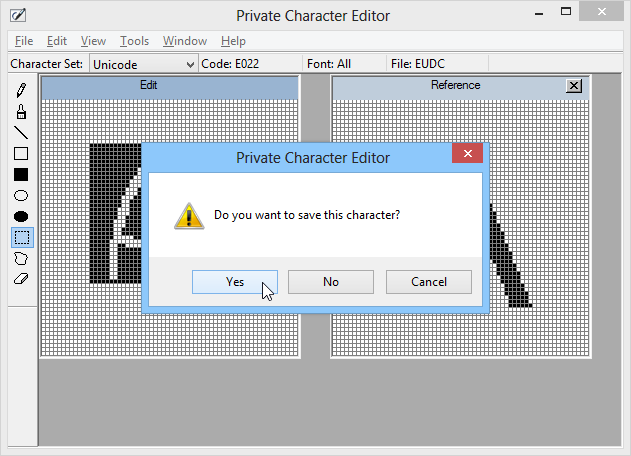
След като сте свързани, щракнете върху Редактиране и изберете „ЗапазванеСимвол от менюто, за да го запазите. Освен това, ако искате да свържете и запишете символа в различен шестнадесетичен код, можете да кликнете върху „Запазване на символа като“.
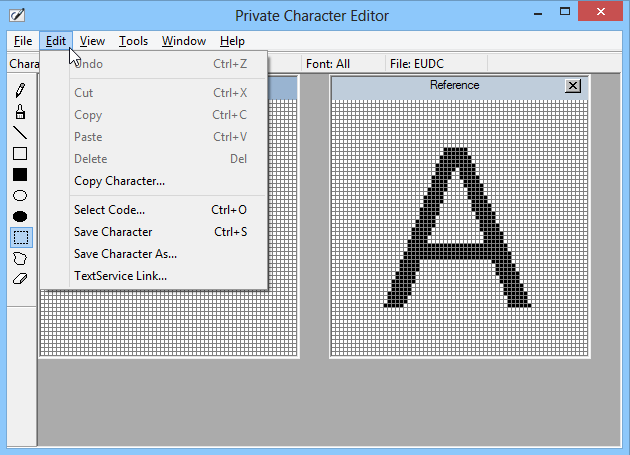
Това е всичко - успешно създадохте новия сихарактер! Вече можете да преглеждате и използвате този символ във вашите документи, като отворите карта с символи. Просто изберете „Всички шрифтове (частни герои)“ от падащото меню и новосъздаденият ви герой ще бъде точно там.
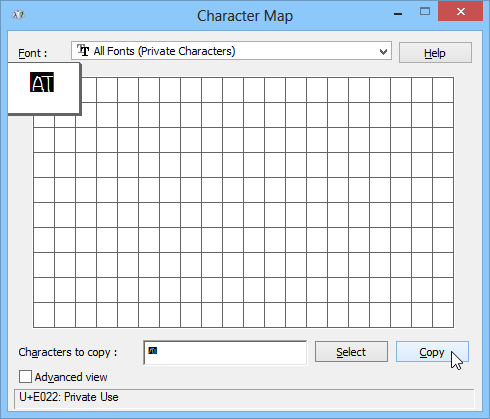
Знаете ли, че тази функция съществува в Windows? Или току-що разбрахте за това и всички се вълнувате да започнете да го използвате? Пуснете ни коментар по-долу, за да споделите опита си с нас и нашите читатели.
[чрез 7 ръководства]











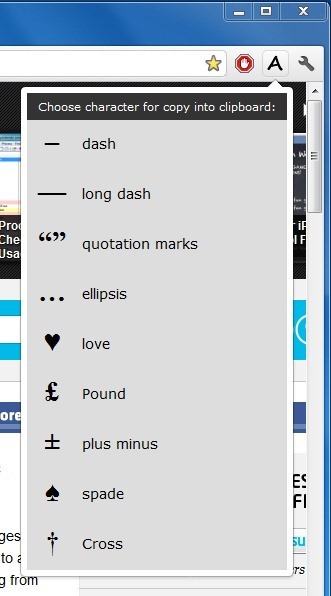

Коментари